تغيير المنفذ
هذا يشرح أسلوب تغيير المنفذ المستخدم بواسطة جهاز موصول بالشبكة.
إذا قمت بضبط منفذ للجهاز مؤقتا عند تثبيت برنامج التشغيل، قم بتغييره إلى المنفذ الصحيح باتباع هذا الإجراء.
يتم شرح أسلوب إنشاء منفذ Raw أو LPR باستخدام منفذ TCP/IP قياسي.
المتطلبات الأساسية
تثبيت المشغل
قم بتأكيد اسم أو عنوان IP للجهاز (في حالة إضافة منفذ TCP/IP قياسي).
لإضافة منفذ TCP/IP قياسي، يجب إدخال اسم الجهاز أو عنوان IP. للحصول على اسم الجهاز، استخدم الاسم الذي يعرف به الجهاز على الشبكة. إذا كنت لا تعرف اسم الجهاز أو عنوان IP، تحقق من ذلك مع مدير الشبكة.
التحديد للبروتوكول الذي ستستخدمه
Raw: بروتوكول يمكن استخدامه مع Windows. ينقل البيانات أسرع من LPR.
LPR: البروتوكول المستخدم عادة بواسطة TCP/IP.
عند بدء تشغيل جهاز الحاسوب، سجّل الدخول كمستخدم بصلاحيات المسؤول.
الإجراءات
1.
اعرض شاشة خصائص الطابعة.
(1) اعرض [والأجهزة Bluetooth] (أو [أجهزة]) من [ الإعدادات] ضمن القائمة "ابدأ".
الإعدادات] ضمن القائمة "ابدأ".
 الإعدادات] ضمن القائمة "ابدأ".
الإعدادات] ضمن القائمة "ابدأ".(2) في [الطابعات والماسحات الضوئية]، اعرض شاشة الإدارة للجهاز المراد ضبطه.
لعرض شاشة الإدارة، انقر فوق الجهاز أو انقر فوق [إدارة] للجهاز المقابل.
(3) انقر فوق [خصائص الطابعة] للجهاز المراد ضبطه.
2.
قم بعرض صفحة [المنافذ] ← قم بضبط المنفذ.
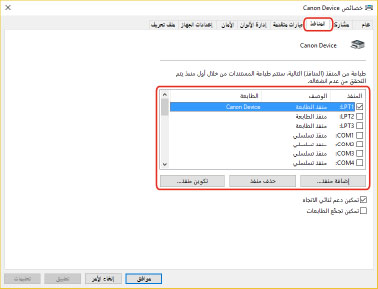
عند استخدام منفذ موجود:
اختر منفذا من [المنفذ].
عند إضافة منفذ TCP/IP قياسي:
(1) انقر [إضافة منفذ] ← اختر [Standard TCP/IP Port] من [أنواع المنافذ المتوفرة] ← انقر [منفذ جديد].
(2) أدخل اسم الجهاز أو عنوان IP وفقا لتعليمات نافذة المعالجة.
تم إدخال [اسم المنفذ] تلقائيا. قم بتغيير اسم المنفذ إذا لزم الأمر.
إذا تم عرض الشاشة [معلومات المنفذ الإضافية المطلوبة]، انقر "فتح التفاصيل" اللاحق وقم بالعمليات الضرورية.
قم بأحد التالي.
قم بالعودة إلى الشاشة السابقة في نافذة المعالجة ← قم بإعادة إدخال المعلومات لـ [اسم الطابعة أو عنوان IP] ← انقر [التالي].
قم بتحديد [نوع الجهاز] > [قياسي] > [Canon Network Printing Device with P9100] ← انقر [التالي].
وفقا للجهاز الذي تستخدمه، قد يختلف الاسم الذي اخترته في [نوع الجهاز] > [قياسي] عن [Canon Network Printing Device with P9100].
(3) انقر [إنهاء] ← انقر [إغلاق] في مربع الحوار [منافذ الطابعة].
3.
إذا كنت ترغب في ضبط منفذ TCP/IP القياسي، انقر على [تكوين منفذ].
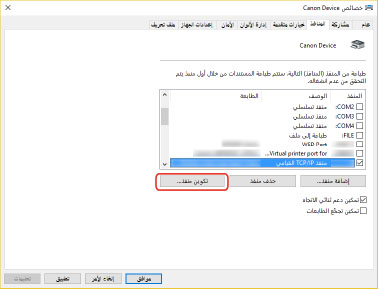
4.
قم بضبط المنفذ.
عند استخدام بروتوكول Raw:
اختر [Raw] لـ [البروتوكول] ← انقر [موافق].
عند استخدام بروتوكول LPR:
(1) اختر [LPR] لـ [البروتوكول] ← حدد إحدى قائمات انتظار الطباعة التالية [إعدادات LPR] > [اسم قائمة الانتظار].
LP: يقوم بالإخراج وفقا لإعداد بكرة الجهاز. هذا الإعداد المستخدم عادة.
SPOOL: يقوم دائما بالإخراج بعد التخزين المؤقت إلى القرص الصلب، بغض النظر عن إعدادات الجهاز.
DIRECT: يقوم دائما بالإخراج بدون التخزين المؤقت إلى القرص الصلب، بغض النظر عن إعدادات الجهاز.
(2) انقر [موافق].
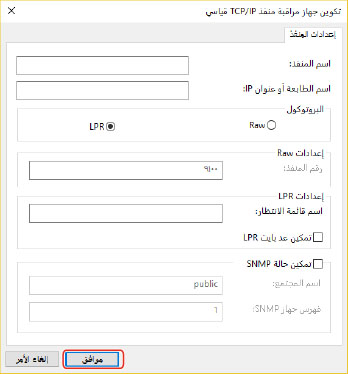
5.
انقر [إغلاق].